[解決済み] パスワードなしで簡単にAndroidを初期化する方法
Androidモバイルは、私たちにとって個人情報銀行として重要な役割を果たしています。携帯電話からロックアウトされるのは迷惑です。パスワードを知らずに携帯電話を忘れたり、携帯電話を受け取ったりすると、ピンを使用せずにロックを解除する方法を疑問に思うかもしれません。
Androidから締め出されている場合は、できるだけ早く戻ってきてください。ただし、適切なガイダンスがなければ、データと個人情報を保存することは困難です。 Android携帯電話をスムーズにリセットするには、その方法についての技術的な知識が必要です。したがって、以下のこれらのアプローチを見て、手順に従って学習する パスワードなしでAndroidを工場出荷する方法。
パート1。パスワードなしで電話をリセットする最良の方法(簡単な手順)ホット
忘れられたパスワード画面で立ち往生していて、パスワードなしで携帯電話をリセットする方法がわからないとき?パニックにする必要はありません。私たちはあなたに最適なソリューションを持っています。工場出荷時のリセットを実行せずにAndroidの電話パスワードのロックを解除する効果的な方法は、Ultfone Androidロック解除を使用することです。 Ultfoneは、Androidスクリーンロックをバイパスするように特別に設計されています。これは、強力な「画面解除」機能を備えた効果的なツールです。この機能は、Samsung、Xiaomi、Motorola、Oppo、Huaweiなど、すべてのAndroidブランドをサポートしています。 Androidのロックを解除するための最初の信頼できるオプションとしてそれを置く理由があります。デバイスをルート化する必要はなく、技術的なスキルは必要ありません。
Ultfone Androidの主要な機能ロック解除:
- パスワードやGoogleアカウントなしでAndroidをリセットするためにワンクリック
- Androidのパスワード、ピン、パターンロック、指紋、およびフェイシャル認証を削除します。
- データを失うことなく早期サムスンデバイスのロックを解除します
- 危険なAPKをダウンロードせずにGoogle FRPロックを簡単にバイパスできます。
- Samsung、Motorola、Androidタブレットなど、すべてのAndroidデバイスをサポートしています。
パスワードなしでAndroidをファクトリーリセットする方法を簡単に学ぶ:
今すぐ購入
今すぐ購入
Ultfone Androidのロックを使用してパスワードなしでAndroidをハードリセットする方法を調べます:
- ステップ1Windows/MacでUltfone Androidのロック解除をダウンロードしてインストールします
- ステップ2「画面ロックを削除」を選択して、Androidのハードリセットを実行します。
- ステップ3[開始]をクリックして、パスワードなしでAndroidをリセットします。
- ステップ4ロックされたAndroidを工場出荷時の設定に正常にリセットします。
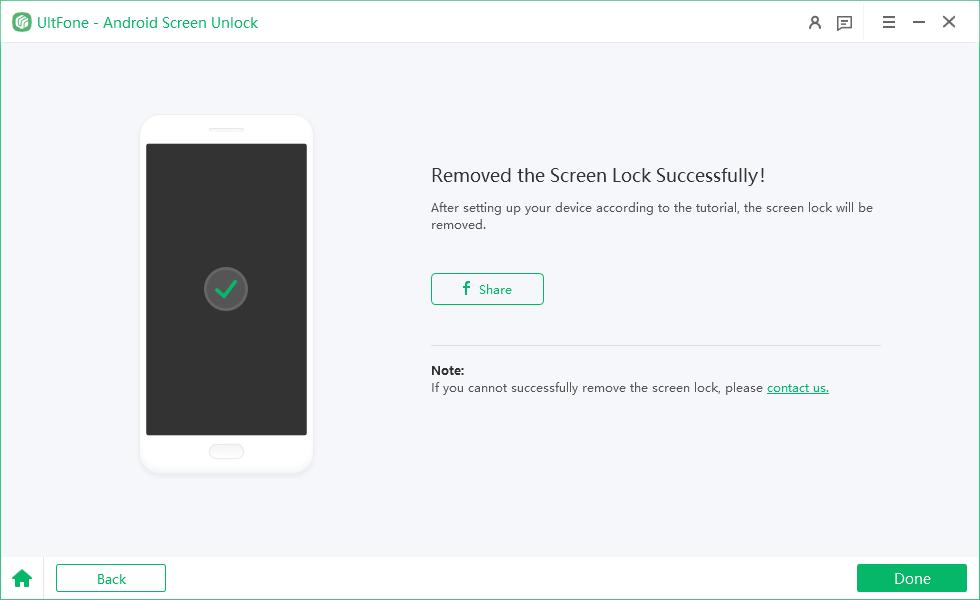
パート2。私のデバイスを見つけることで、工場出荷時のアンドロイドをパスワードなしでリセットする方法
Android 7.1.1以下を実行している古いSamsung電話またはAndroidデバイスが古いAndroidデバイスがある場合は、Googleの「My My Myモバイルを見つけて」オプションを使用して携帯電話のロックを解除できます。
この方法は、携帯電話を入力せずにパスワードをリセットするため有効です。この新しいパスワードを使用すると、携帯電話に定期的にアクセスできます。ただし、セキュリティ対策が強化されるため、新しいOSと携帯電話では使用できません。
パスワードなしで携帯電話をリセットする手順は次のとおりです。
ステップ1: 他のデバイスまたはコンピューターでAndroidを見つけます。
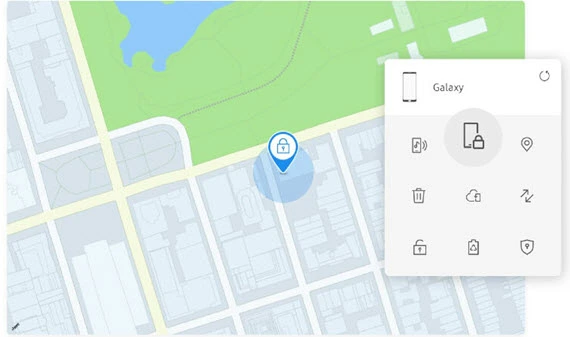
ステップ2: 接続されたGoogleアカウントにログインし、ロックを解除するデバイスを選択します。
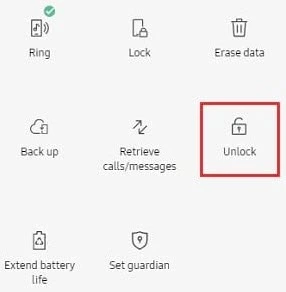
ステップ3: 3つの主なオプションがあります:リング、ロック、消去。[ロック]を選択します。
ステップ4: ポップアップ時に、新しいパスワードを入力して確認してください。
ステップ5: この新しいパスワードを使用して携帯電話のロックを解除します。
ただし、私の電話を見つけてAndroid電話のロックを解除する場合は、Googleアカウントに接続する必要があります。
パート3。回復モードでパスワードなしで電話をリセットする方法
回復モードで特定のAndroid電話をリセットする手順は異なる場合があります。以下の手順が機能しない場合は、デバイスの指示については、メーカーのWebサイトに必ず確認してください。
Samsungの携帯電話をどのようにリセットしますか?
RELATED: 【解決済み】Sony Xperiaのテキストメッセージをコンピューターに転送する方法
ステップ1: 携帯電話のバッテリーが使い果たしてオフになるのを待ちます。 (パスワードを入力せずにロックされている場合、オフにすることはできません。)
-
ホームボタンや個別の電源ボタン(Galaxy S20、Galaxy S21、Note10、Note20、Fold、Z Flipなど)のないSamsung電話の場合:デバイスが揺れ、Samsungロゴが出現するまでボリュームアップボタンとサイドボタンを押し続けます。
-
独立した電源ボタンを備えたSamsung電話(Galaxy S8、Galaxy S9、Galaxy S10)の場合:電話が振動して回復モードになるまで、ボリュームアップボタン、コントロールボタン、およびBixbyコントロールをロングプレスします。
-
物理的なホームボタンを備えたSamsung電話(Galaxy S6およびGalaxy S7を含む)の場合:電話が振動するまでボリュームアップコントロール、ホームボタン、電源ボタンを押してから、電源ボタンのみを放出します。
ステップ2: 回復メニュー画面が表示されます。これが発生したら、残りのボタンを解放します。
ステップ3: ボリュームボタンから消去/工場出荷時のリセットを強調表示します。[電源]ボタンを押して選択します。ステップ4:電源ボタンをもう一度押して、「はい – すべてのユーザーデータを削除する」または「ファクトリーデータリセット」を選択します。
Samsungのレポートによると、Android 11を実行している一部のデバイスでは、携帯電話をUSB経由で電源にリンクして回復モードに移動する必要があります。
Motorolaの携帯電話をリセットする方法は?
ステップ1: コントロールボタンを押して押して、デバイスをオフにします。
ステップ2: ボリュームダウンボタンと電源ボタンを押し続けます。
ステップ3: ブートメニューが表示されたら、ボリュームボタンで「リカバリモード」にスクロールし、電源ボタンで選択します。
ステップ4: ボリュームボタンから「ファクトリーデータのリセット」を選択し、電源ボタンを押して選択します。
ステップ5: 今すぐシステムを再起動し、コントロールボタンを押します。
パート4。パスワードなしで工場出荷時の電話をリセットする方法忘れたパターン機能
ロックされたAndroid電話をリセットする最後の方法は、組み込みの「忘れられたパターン」機能を備えた4.4 IIの下でのAndroid電話でのみ使用できます。忘れられたパターンをバイパスし、ロックされたAndroid電話をリセットできます。
ステップ1: ログイン(パスワード、ピン、またはパターン)が何度も失敗した場合、オプション「忘れたパターン」が表示されます。タップします。
ステップ2: Googleアカウントの資格情報を入力するように通知されます。
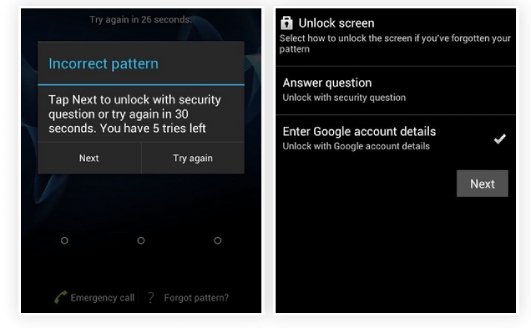
ステップ3: アカウント情報、メールアドレス、パスワードを入力します。新しいロック解除パターンを描画する画面に移動します。

ステップ4: パターンを確認すると、デバイスのロック解除パターンが変更されます。
ナレッジベース:工場出荷時のリセットパスワードAndroidを削除しますか
はい、画面のロックを解除するために使用しているパスワードを含む、携帯電話のすべてのデータを削除します。
ただし、それに注意することが重要です FRPロックはまだ有効な場合があります。パスワードを忘れた場合は、デバイスをリセットした後、Googleアカウント認証をバイパスする必要があります。一言で言えば、GoogleのFRPロックは、デバイスの安全性を保証するセキュリティ基準です。そのような場合、最初にGoogle FRPをバイパスする方が良いでしょう。
結論
これで、上記の4つの方法のいずれかを選択して学習できます パスワードなしでAndroidを工場出荷する方法。 Ultfone Androidのロック解除は、Samsung、Motorolaなどを含む携帯電話のパスワードのロックを簡単に解除できます。上記のすべての方法から、Android携帯電話を工場出荷時の設定にリセットする最良のオプションは、AndroidにUltfoneを使用することです。数回クリックするだけで、パスワードなしでロックされたAndroid電話をすばやく簡単にリセットできます。



